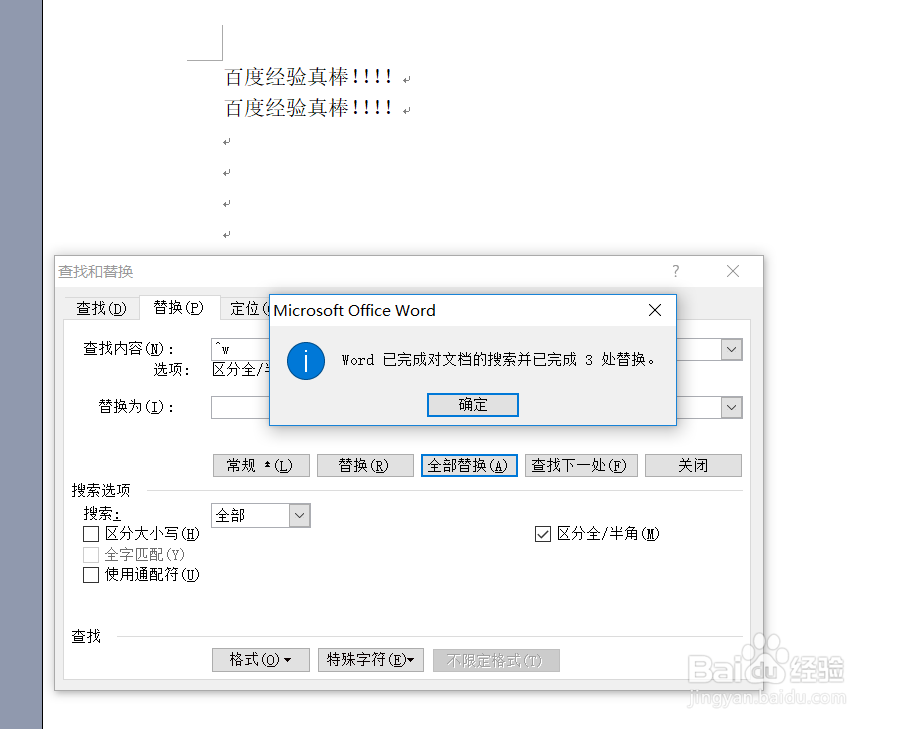word空白页怎么删除?快速删除word空白页面技巧。word空白可以直接使用backspace键来删除,但是有很多的时候就不建议了,下面就来说下word空白页怎么删除?快速删除word空白页面技巧。
工具/原料
word空白页怎么删除?快速删除word空白页面技巧
word空白页怎么删除?快速删除word空白页面技巧
1、经常打开word文档的时会发现很多空白页和空白,如下图所示。
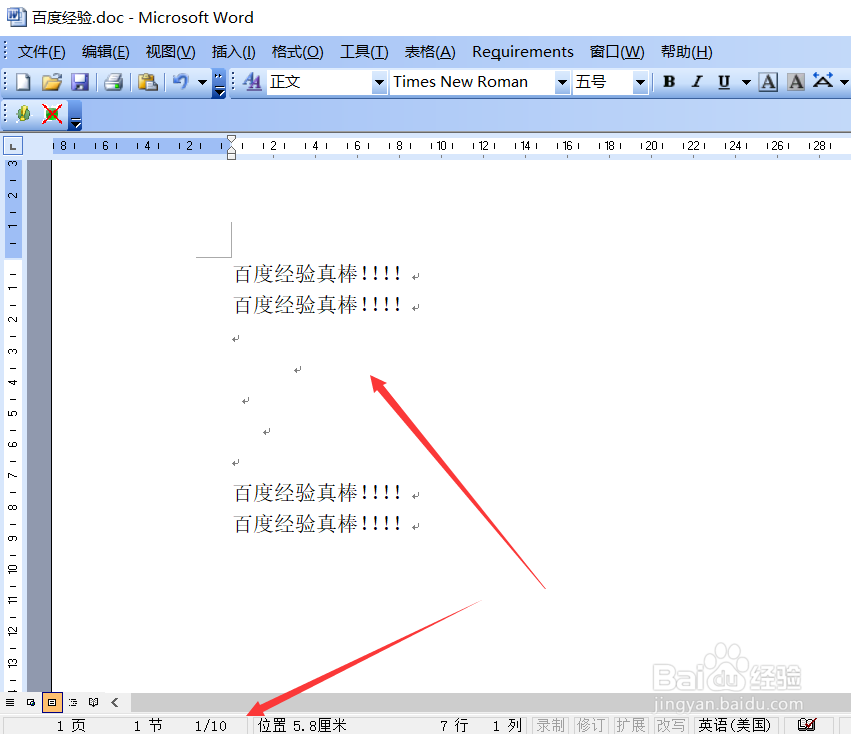
2、此时直接按下快捷键ctrl+F打开查找和替换对话框,然后直接点击【高级】,如下图所示。
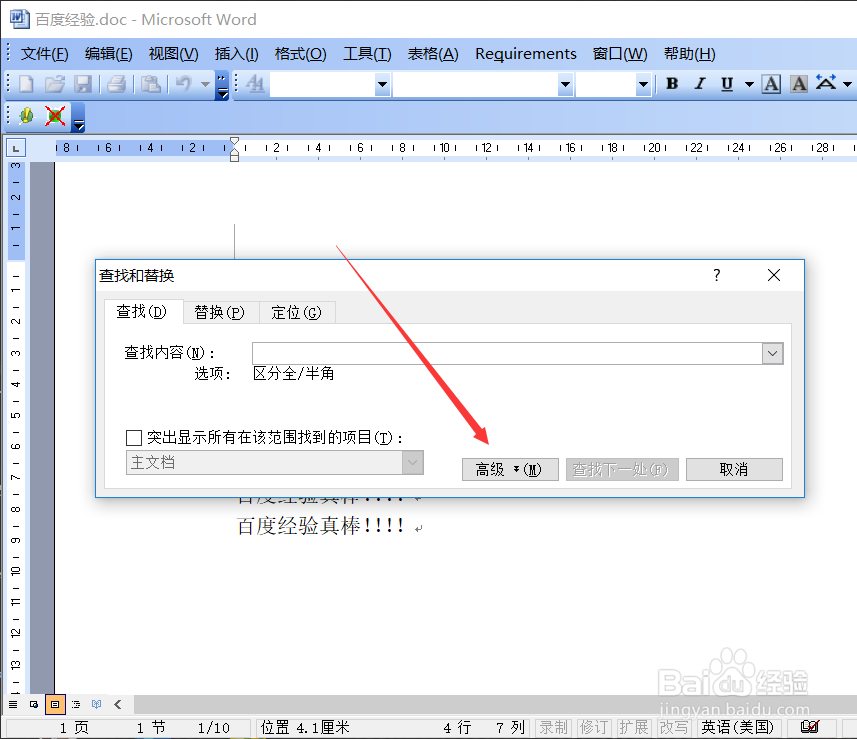
3、在word查找和替换的高级界面里直接点击替换选项卡,如下图所示。
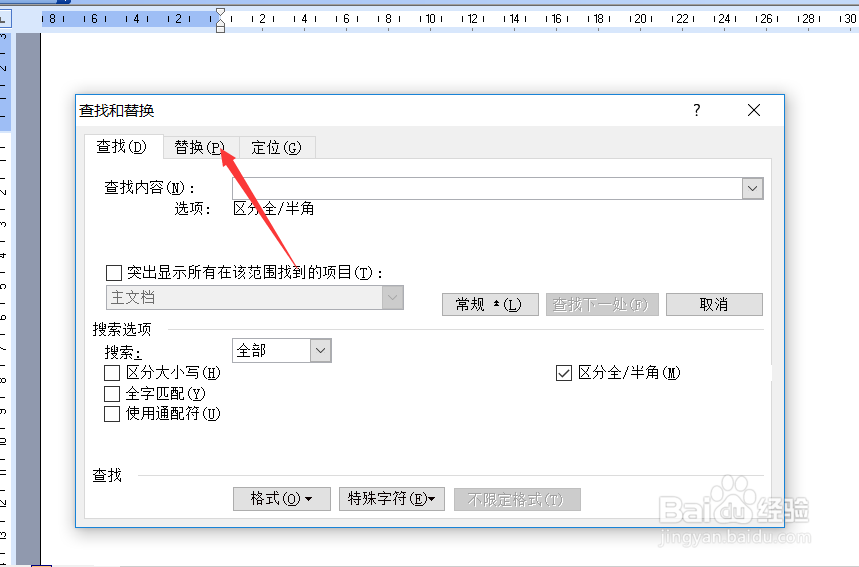
4、下面在点击替换下面的【特殊字符】,如下图所示。

5、这里先选择分页符,这个分页符可以去除word里的空白页,如下图所示。

6、这里的替换输入框里什么都不要输入,然后直接点击下面的全部替换,如下图所示。
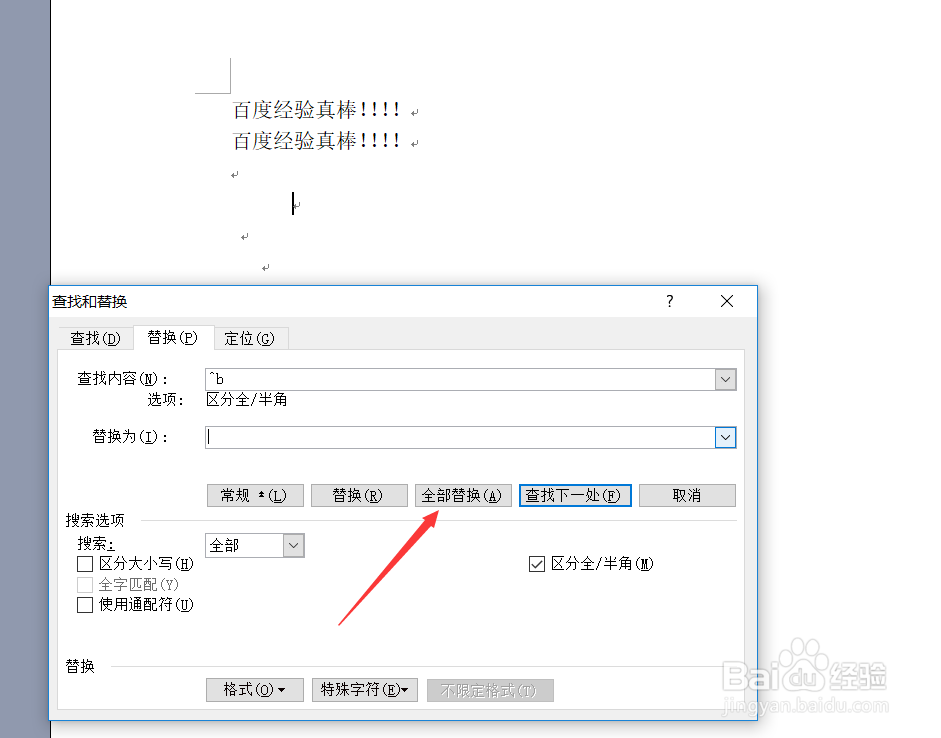
7、点击后会弹出替换成功的提示,此时就把word的空白页成功删除了,如下图所示。

8、下面在按照此方法来删除空白,如下图所示。